Aggiungere rumore alle immagini può aprire una dimensione interessante alla modifica delle immagini. Con il filtro “Film Grain” in Color Efex Pro 4 hai la possibilità di conferire un'atmosfera nostalgica alle tue foto, che appare particolarmente impressionante nelle immagini in bianco e nero. In questa guida scoprirai come aggiungere efficacemente rumore alle tue immagini e gestire creativamente l'effetto.
Principali scoperte
- Il filtro “Film Grain” trasforma le tue immagini e aggiunge loro una grana artistica.
- Con diversi cursori puoi adattare l'intensità e la durezza del rumore.
- Ottieni risultati particolarmente sbalorditivi con immagini in bianco e nero e notturne.
Guida passo-passo
Per assicurarti di comprendere tutti i passi per utilizzare il filtro “Film Grain” in Color Efex Pro 4, ecco una guida dettagliata.
Passo 1: Selezionare il filtro e preparare l'immagine
Apri Color Efex Pro 4 e seleziona l'immagine a cui desideri aggiungere rumore. Naviga tra i filtri disponibili e clicca su “Film Grain”. In questo modo ti assicuri di avere le opzioni desiderate a portata di mano.
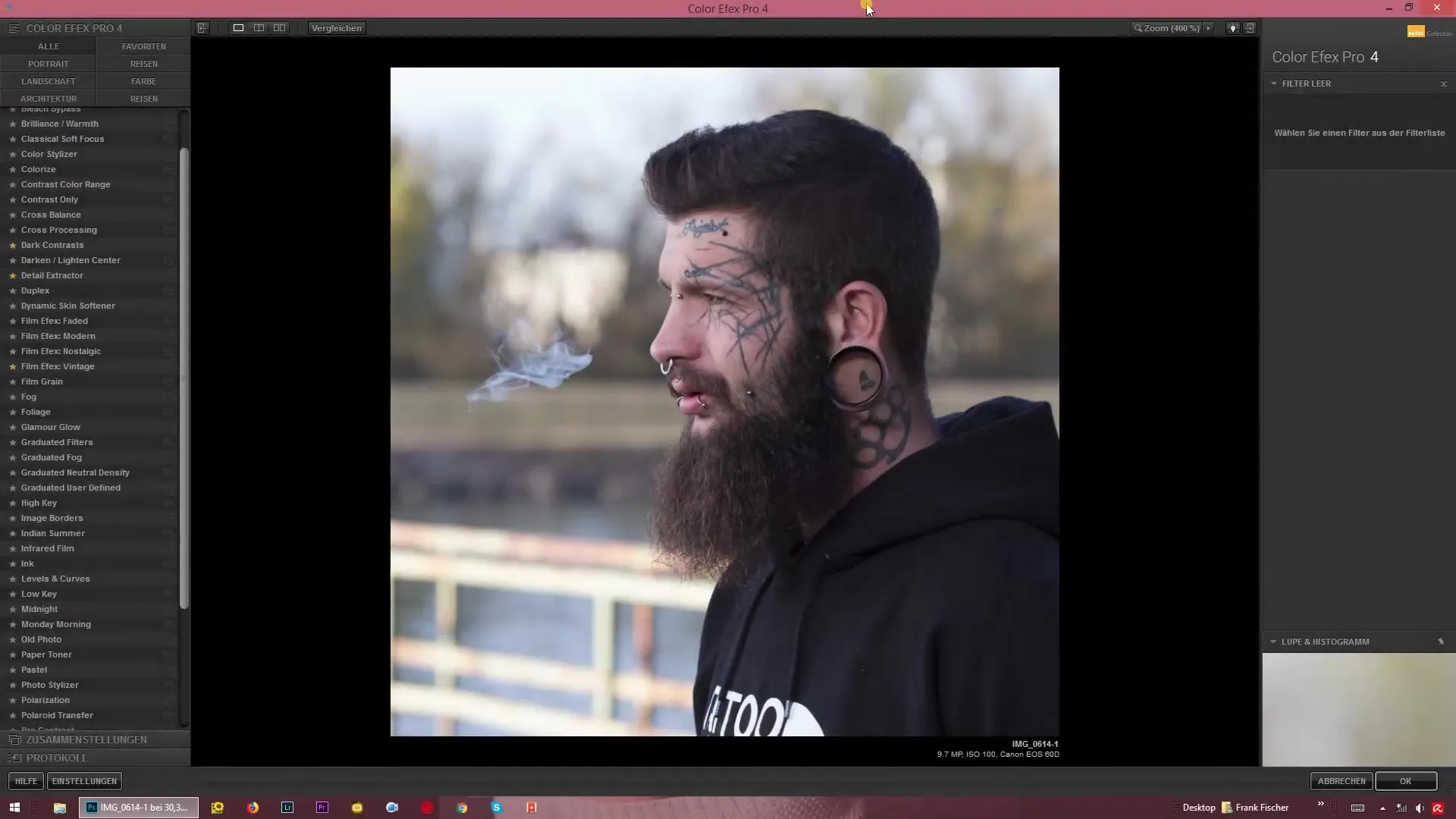
Passo 2: Attivare il Film Grain
Dopo aver selezionato il filtro “Film Grain”, vedrai immediatamente gli effetti sulla tua immagine. Il filtro genera una grana, che è particolarmente visibile in anteprima. Puoi osservare le modifiche nella vista ingrandita, il che ti consente di rimuovere o intensificare gli effetti con precisione.
Passo 3: Regolare il rumore
Il passo successivo consiste nell'utilizzare il cursore del rumore per regolare la grana per pixel. Se giri il cursore a un livello elevato, l'immagine diventa molto granulosa. D'altra parte, se abbassi il cursore, riduci notevolmente il rumore e ottieni un'immagine più liscia.
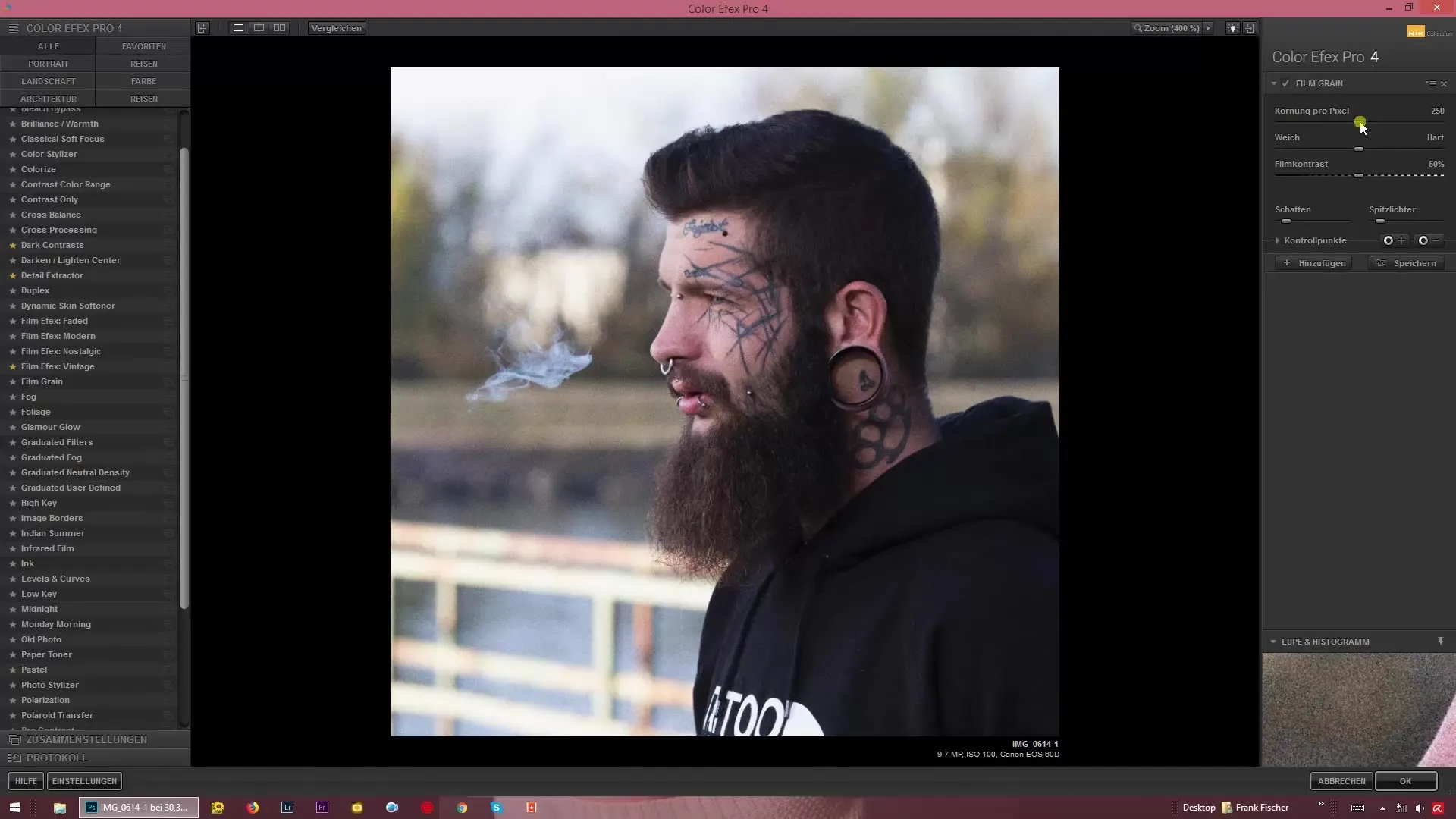
Passo 4: Regolare la durezza dei pixel
Successivamente, regoli la durezza dei pixel. Sposta il cursore corrispondente e osserva come cambia la texture della tua immagine. Tieni presente che un rumore intenso può creare un effetto specifico e interessante per alcune immagini.
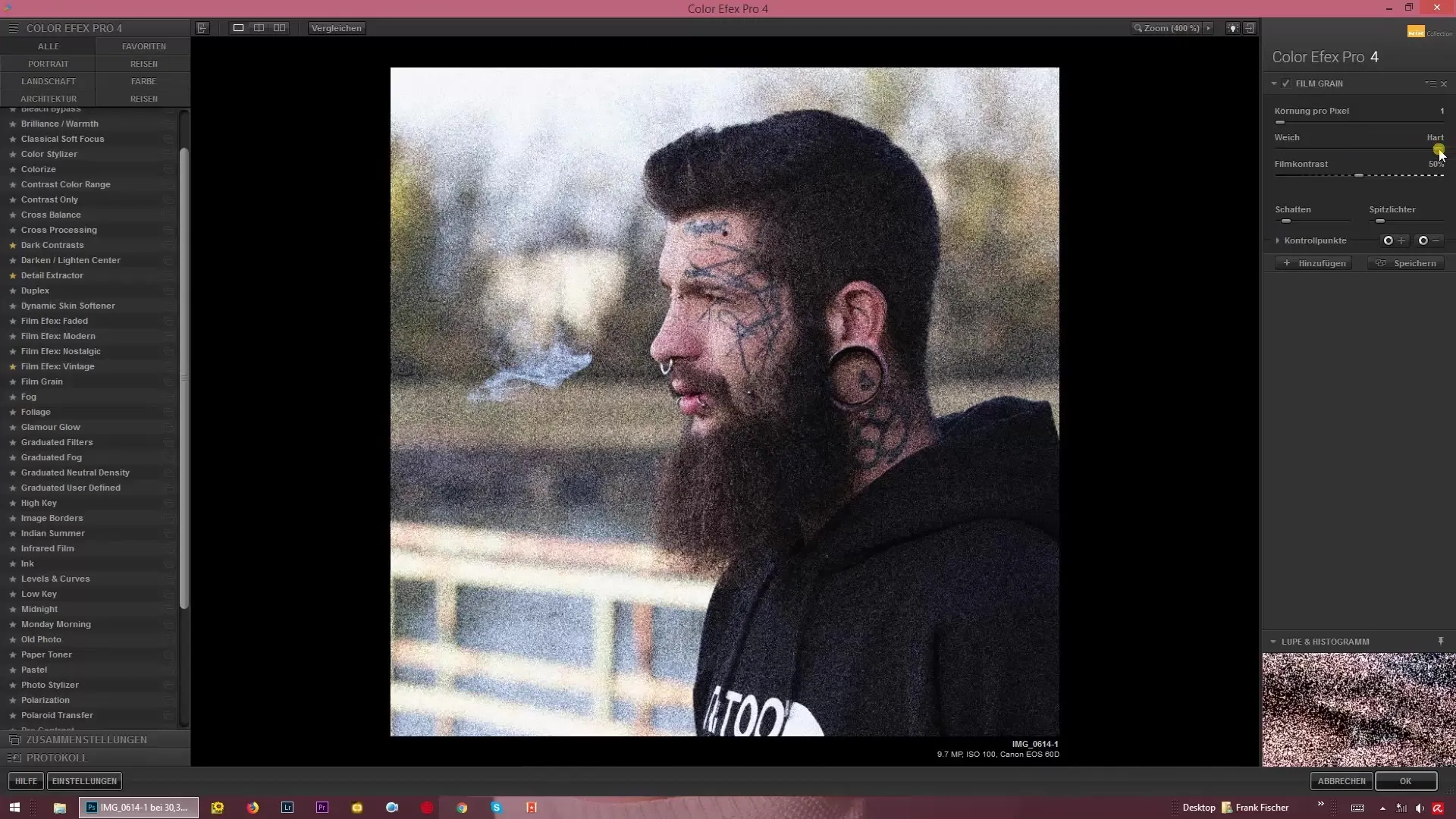
Passo 5: Aumentare o diminuire il contrasto del film
Un'altra funzione notevole è la possibilità di regolare il contrasto del film. Qui hai la scelta di far apparire l'immagine più sbiadita o di aumentare il contrasto. In tal modo si creano effetti drammatici che rendono le tue immagini più interessanti.
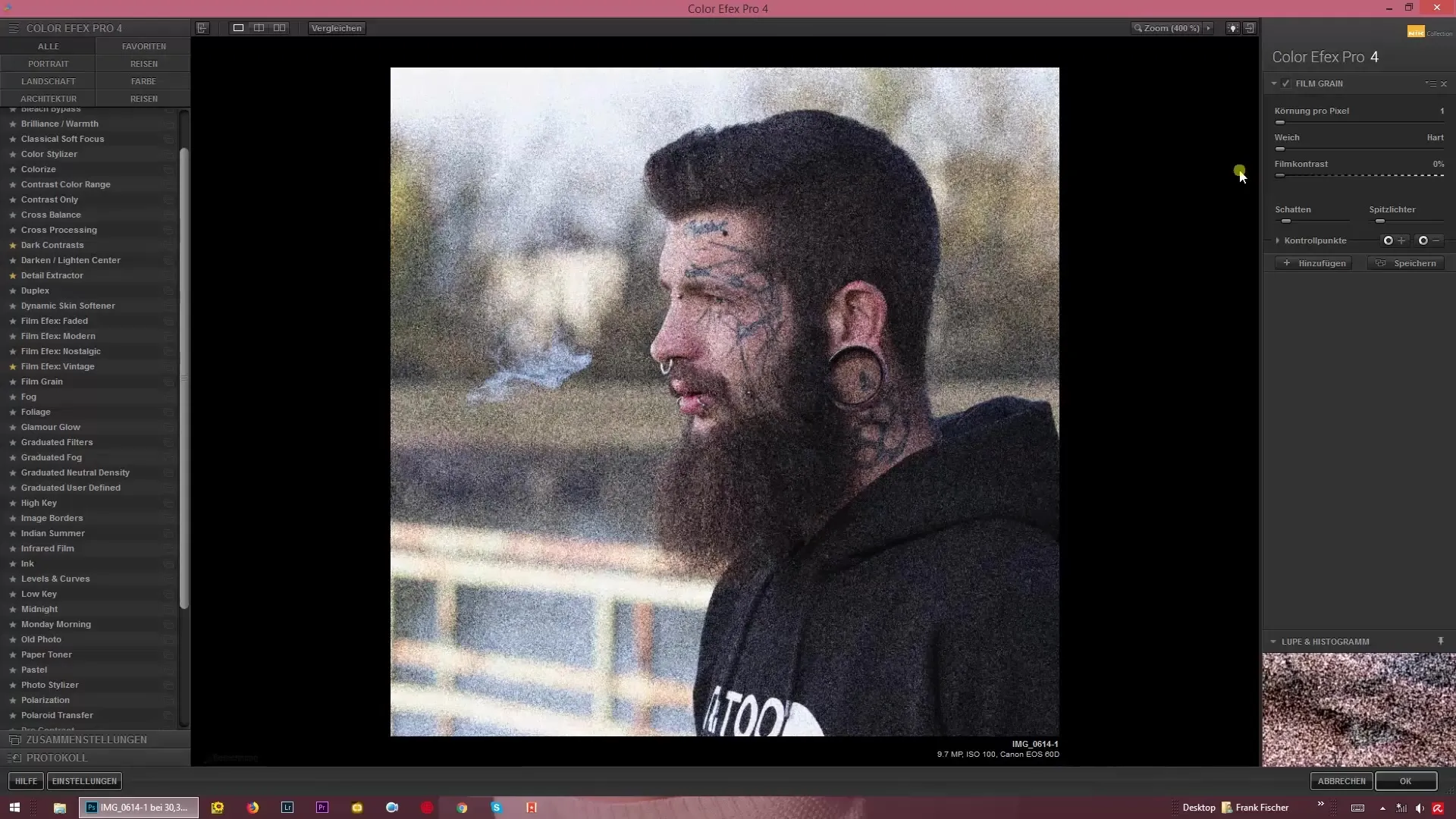
Passo 6: Finalizzazione e salvataggio
Dopo aver regolato le impostazioni per il rumore e il contrasto a tuo piacimento, puoi controllare le tue modifiche. Sperimenta un po' finché l'immagine non corrisponde alle tue aspettative. Poi salva l'immagine finale. E così hai dato una nuova vita artistica alla tua immagine!
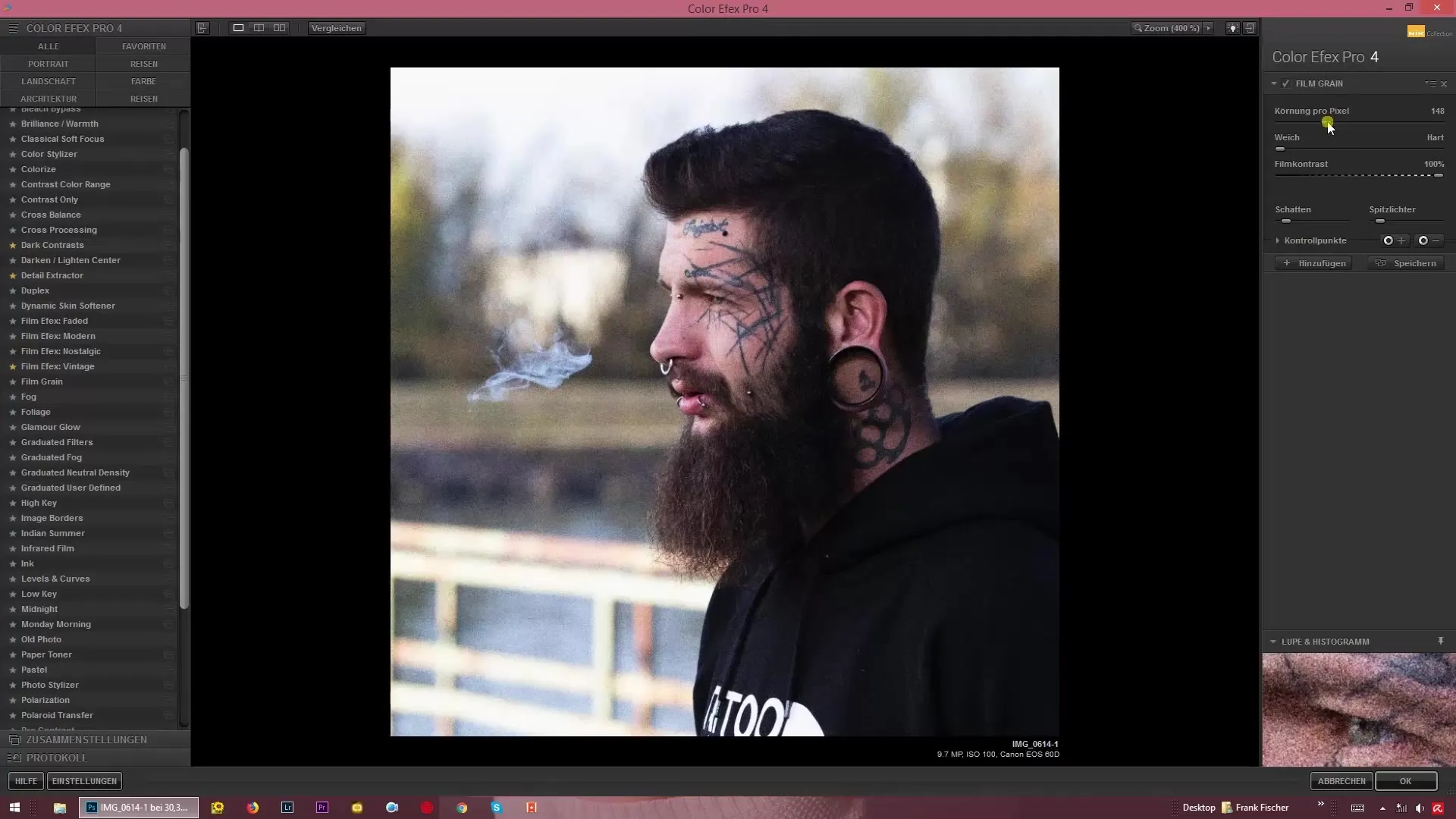
Riepilogo – Ricordi in Rumoare – Aggiungere Film Grain con Color Efex Pro 4
Aggiungere rumore con il filtro “Film Grain” in Color Efex Pro 4 ti offre molte possibilità creative. Puoi regolare l'intensità, la durezza e il contrasto della grana in modo personalizzato per ottenere effetti visivi impressionanti. Sperimenta con diverse impostazioni e scopri come le tue immagini prendono vita grazie all'uso del rumore.
Domande frequenti
Quali vantaggi ha l'uso del rumore nelle immagini?Il rumore può dare profondità alle immagini e creare quel carattere nostalgico che appare particolarmente nelle immagini in bianco e nero e notturne.
Come posso regolare il filtro Film Grain in Color Efex Pro 4?Puoi regolare l'intensità e la durezza del rumore e il contrasto del film tramite i cursori corrispondenti.
Per quali tipi di immagini l'effetto rumore è più adatto?L'effetto funziona particolarmente bene con immagini in bianco e nero o notturne, per ottenere un effetto più ruvido e intenso.
È difficile usare il filtro Film Grain?No, l'uso del filtro è intuitivo e grazie all'anteprima visiva puoi vedere in tempo reale come influenzano le tue regolazioni.
Posso ripristinare l'effetto in qualsiasi momento?Sì, in Color Efex Pro 4 è facile tornare indietro e annullare le regolazioni finché non sei soddisfatto del risultato.

